Roland GP-9 Handleiding
Bekijk gratis de handleiding van Roland GP-9 (10 pagina’s), behorend tot de categorie Niet gecategoriseerd. Deze gids werd als nuttig beoordeeld door 210 mensen en kreeg gemiddeld 4.8 sterren uit 105.5 reviews. Heb je een vraag over Roland GP-9 of wil je andere gebruikers van dit product iets vragen? Stel een vraag
Pagina 1/10

Lees voordat u het apparaat gebruikt zorgvuldig “HET APPARAAT VEILIG GEBRUIKEN” en “BELANGRIJKE OPMERKINGEN” (het infoblad “HET APPARAAT VEILIG GEBRUIKEN” en de
Gebruikershandleiding p. 37 en p. 38). Bewaar na het lezen het document (de documenten) op een direct toegankelijke plaats.
Wat u allemaal kunt doen
Plezier bij het pianospelen
˙
Diverse klanken spelen
Bovenop vleugelpianoklanken voor gebruik bij concerten, heeft dit instrument ook een breed scala aan ingebouwde
instrumentklanken. Gebruik deze klanken naar wens, afhankelijk van het nummer dat u speelt en de stemming. U kunt ook twee
gelaagde klanken spelen om uw eigen favoriete originele combinaties te ontdekken.
˙
Luisteren naar en oefenen met de interne nummers
Deze piano wordt geleverd met ingebouwde nummers die bekend zijn in verschillende genres, gaande van klassiek tot jazz, en ook
oefennummers en meer. U kunt deze ingebouwde nummers als voorbeeld gebruiken wanneer u oefent. Er is ook een ingebouwde
metronoom beschikbaar om uw gevoel voor ritme te helpen ontwikkelen tijdens het spelen.
˙
Uw spel opnemen
U kunt uw eigen klavierspel opnemen en het vervolgens afspelen om te luisteren hoe het ging. Door terug te luisteren naar wat u net
hebt gespeeld, kunt u wat u deed de volgende keer beter proberen te doen, of uw uitvoering als nummer naar een USB-stick kopiëren.
De piano afstellen
˙
Het speelgevoel veranderen (key touch)
U kunt de manier waarop het klavier aanvoelt (de aanslaggevoeligheid) tijdens het spelen naar wens aanpassen.
˙
De toonhoogte met die van andere instrumenten laten overeenkomen
Wanneer u in een samenspel of andere situaties speelt, kunt u de referentietoonhoogte van deze piano aanpassen zodat de stemming
ervan afgestemd is op de andere instrumenten (master tuning).
˙
Uw eigen pianoklank creëren (Piano Designer)
Pas de verschillende elementen van de vleugelpianoklank aan en stel de pianoklank naar wens af.
˙
Uw favoriete instellingen registreren (Registration)
U kunt uw aangepaste instellingen registreren en vervolgens direct schakelen tussen instellingen voor elk nummer of voor
verschillende spelers.
Meer manieren om nog meer van dit instrument te genieten
˙
Muziek afspelen via de luidsprekers van de piano ( ® Audio)Bluetooth
U kunt uw smartphone of tablet op dit instrument aansluiten en via de luidsprekers van de piano naar uw favoriete nummers luisteren.
Hierdoor kunt u “meespelen” met de uitvoeringen van de muzikanten die u bewondert.
˙
Verbinding maken met een app om te genieten van verschillende extra functies ( MIDI)Bluetooth
Door deze piano aan een app te koppelen, kunt u nog meer gevarieerde klanken selecteren, nieuwe muziek ontdekken via Roland
Cloud en functies gebruiken zoals digitale bladmuziek als ondersteuning bij het oefenen... Een nieuwe wereld van piano spelen ligt aan
uw voeten.
pagina 9
pagina 13
pagina 15
pagina 11
pagina 18
pagina 18
pagina 11
pagina 20
pagina 21
© 2023 Roland Corporation
Met deze app kunt u bladmuziek in digitale vorm bekijken,
nummers oefenen alsof u een spel speelt of uw oefeningen
bijhouden.
De app downloaden
Download de app voor uw smartphone of tablet voor gebruik met de piano.
Roland Piano-app
Gebruikershandleiding
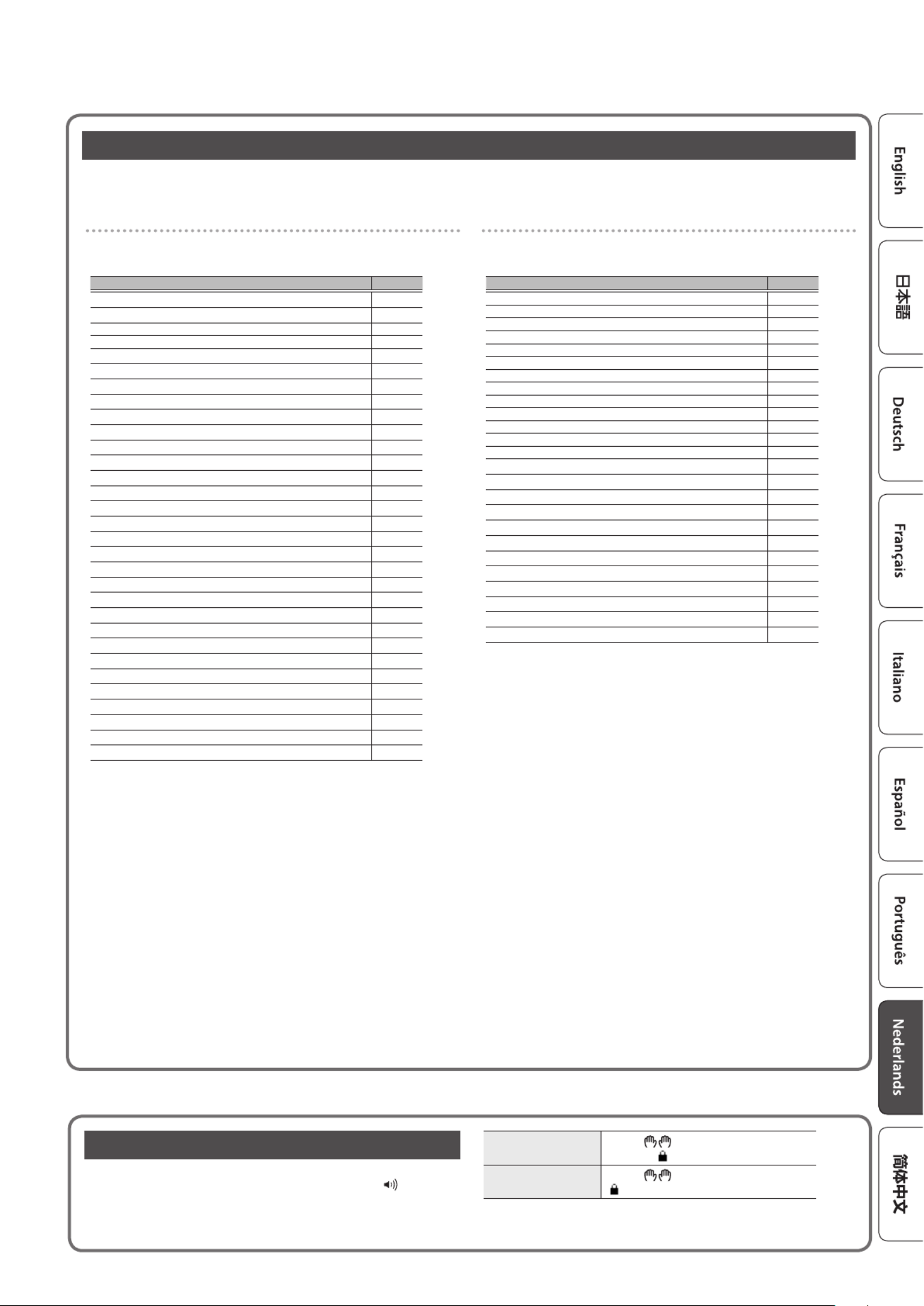
3
Instellingen die worden opgeslagen wanneer het apparaat wordt uitgeschakeld
De piano bewaart de “instellingen die automatisch worden opgeslagen” zelfs wanneer het apparaat wordt uitgeschakeld en weer ingeschakeld. U
kunt ook uw favoriete instellingen congureren (Registration), zodat het instrument de favoriete instellingen onthoudt die u heeft opgeslagen. De
andere instellingen worden teruggezet naar hun standaardwaarden wanneer u het apparaat uitschakelt en weer inschakelt.
Instellingen die automatisch worden opgeslagen
De piano slaat automatisch de volgende instellingen op. Deze
instellingen blijven behouden, zelfs wanneer u de piano uitschakelt.
Instelling Pagina
Speaker Volume p. 8
Headphones Volume p. 8
Bluetooth On/O p. 25
Bluetooth Volume p. 25
Bluetooth ID p. 25
Song Volume SMF p. 25
Song Volume Audio p. 25
Input Volume p. 25
USB Audio Input Vol. p. 25
SMF Play Mode p. 26
Count-in Measure p. 26
Reg. Pedal Shift p. 27
Language p. 27
Display Contrast p. 27
Screen Saver p. 27
Touch Click Volume p. 27
Volume Limit p. 27
Haptic Key Vibration p. 27
Power O by the Lid p. 27
Speaker Auto Mute p. 28
Auto O p. 28
Master Tuning p. 18
Temperament p. 18
Temperament Key p. 18
Metronome Type p. 12
Beat p. 12
Metronome Downbeat p. 12
Metronome Pattern p. 12
Metronome Volume p. 12
Metronome Tone p. 12
Rhythm Pattern p. 12
Instellingen opgeslagen in Registration
Schakel de instelling “Uw favoriete instellingen registreren” (p. 11) in
om de volgende instellingen op te slaan.
Instelling Pagina
Ambience Type p. 9
Kbd Ambience p. 9
Brilliance p. 9
Keyboard Mode p. 29
Kbd Transpose On/O * p. 11
Kbd Transpose p. 11
Key Touch p. 11
Hammer Response p. 11
Whole - Tone/Split - Right Tone/Dual - Tone 1 p. 9, p. 10
Split - Left Tone p. 9
Split - Point p. 9
Split - Balance p. 9
Split - Left Shift p. 9
Split - Right Shift p. 9
Dual - Tone 2 p. 10
Dual - Balance p. 10
Dual - Tone1 Shift p. 10
Dual - Tone2 Shift p. 10
Twin Piano Mode p. 29
Song Transpose p. 25
Damper Pedal Part p. 26
Center Pedal p. 26
Left Pedal p. 26
MIDI Transmit Ch. p. 27
Rotary speed p. 9
* Dit onthoudt of de transpositie van het klavier is ingesteld of niet.
De knoppen uitschakelen (Panel Lock)
Om te voorkomen dat instellingen per ongeluk worden gewijzigd terwijl
u speelt, kunt u alle knoppen behalve de [ Ā]-knop en de [ ]-regelaar
uitschakelen.
Het paneel vergrendelen Houd de [ ]-knop ingedrukt totdat op het
scherm het “ ”-symbool wordt weergegeven.
Het paneel ontgrendelen Houd de [ ]-knop ingedrukt totdat het
“ ”-symbool verdwijnt.
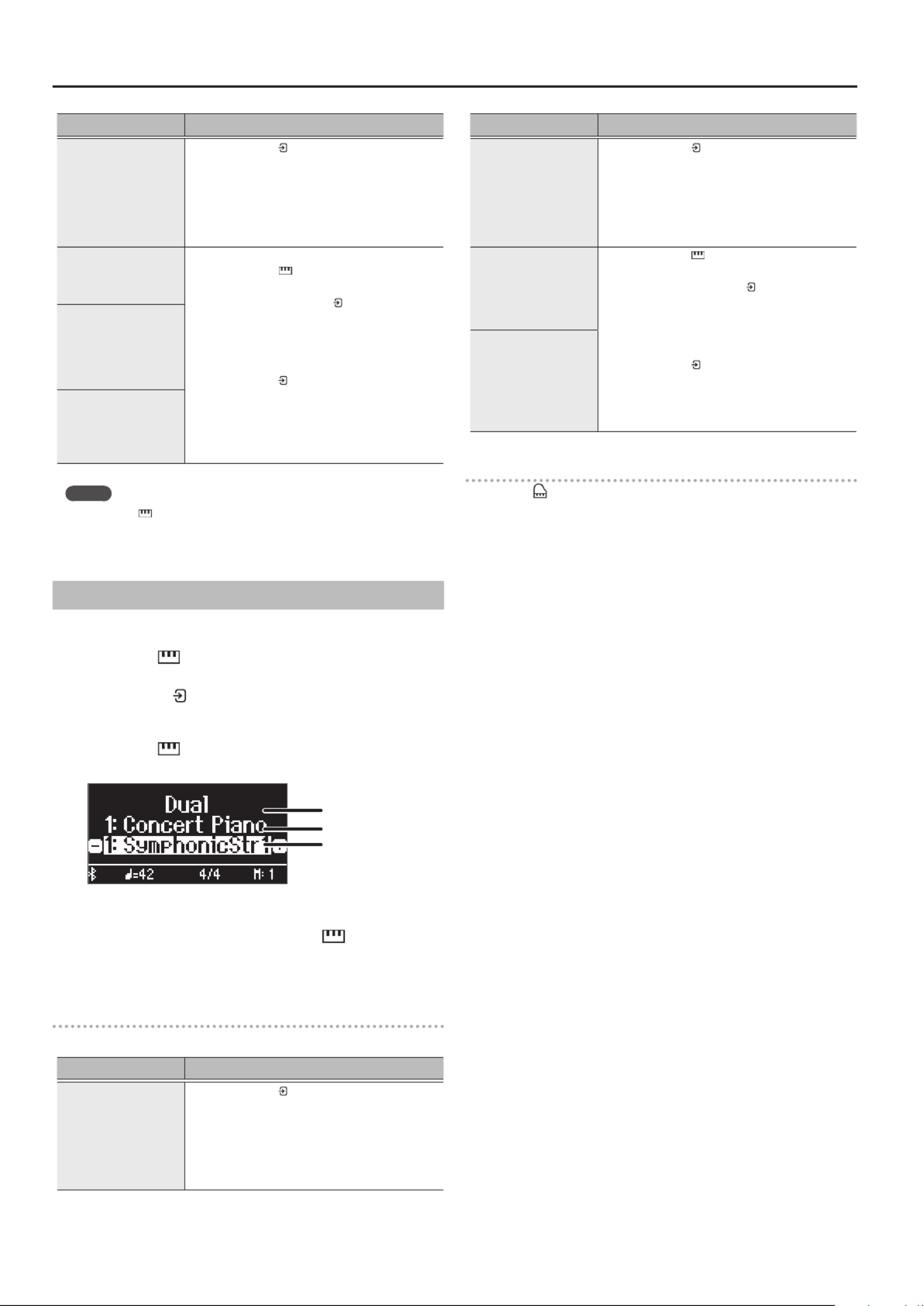
10
Spelen
Handeling
De klank voor de
rechterhand wijzigen
(Split–Right Tone)
1. Druk op de [ ]-knop zodat “-” “+” wordt
weergegeven op de bovenste regel van
het scherm.
2. Druk op een klankknop.
De klankgroep wordt geselecteerd.
3. Druk op de knoppen [–] [+] om een klank
te selecteren.
Het punt wijzigen waarop
de klanken worden
opgesplitst
(Split–Point)
1. Druk op de [ ]-knop.
Hiermee schakelt u over naar de klaviermodus.
2. Druk twee keer op de [ ]-knop.
Het instellingenscherm voor de splitmodus verschijnt.
3. Druk op de [–] [+]-knoppen om naar het
scherm te gaan van het item dat u wilt
instellen.
4. Druk op de [ ]-knop zodat “-” “+” wordt
weergegeven op de onderste regel van
het scherm.
5. Druk op de [–] [+]-knoppen om de waarde
te selecteren die u wilt wijzigen.
De volumebalans
voor de klank voor de
linkerhand en de klank
voor de rechterhand
wijzigen
(Split–Balance)
Het octaaf voor de klank
voor de linkerhand en de
klank voor de rechterhand
wijzigen
(Split–Left Shift / Split–Right
Shift)
MEMO
Houd de [ ]-knop ingedrukt terwijl het gesplitste scherm wordt
weergegeven, en druk op een toets om het splitspunt voor het
klavier in te stellen.
Twee klanken stapelen
U kunt twee klanken tegelijk spelen vanaf één toets. Deze functie heet “Dual Play”.
1. Druk op de [ ]-knop.
2. Druk op de [-][+]-knoppen om “Keyboard Mode” te selecteren
en druk op de [ ]-knop.
3. Druk op de knoppen [–] [+] om “Dual” te selecteren.
4. Druk op de [ ]-knop om Keyboard Mode af te sluiten.
Het Split-scherm verschijnt.
Klank 1
Klank 2
Item
Wanneer u het apparaat inschakelt, wordt “Concert Piano”
geselecteerd als klank 1 en “SymphonicStr1” als klank 2.
5. Om Dual Play af te sluiten, drukt u op de [ ]-knop om
de klaviermodus te openen. Wijzig “Keyboard Mode”
(Klaviermodus) in “Whole” (Volledig).
De instellingen voor Dual Play wijzigen
Ga naar het Dual-scherm als u de volgende instellingen wilt bewerken.
Handeling
Klank 2 wijzigen
(Dual–Tone 2)
1. Druk op de [ ]-knop zodat “-” “+” wordt
weergegeven op de bovenste regel van
het scherm.
2. Druk op een klankknop.
De klankgroep wordt geselecteerd.
3. Druk op de knoppen [–] [+] om een klank
te selecteren.
Handeling
Klank 1 wijzigen
(Dual–Tone 1)
1. Druk op de [ ]-knop zodat “-” “+” wordt
weergegeven op de bovenste regel van
het scherm.
2. Druk op een klankknop.
De klankgroep wordt geselecteerd.
3. Druk op de knoppen [–] [+] om een klank
te selecteren.
De volumebalans van de
twee klanken wijzigen
(Dual–Balance)
1. Druk op de [ ]-knop.
Hiermee schakelt u over naar de klaviermodus.
2. Druk twee keer op de [ ]-knop.
Het instellingenscherm voor Dual mode verschijnt.
3. Druk op de [–] [+]-knoppen om naar het
scherm te gaan van het item dat u wilt
instellen.
4. Druk op de [ ]-knop zodat “-” “+” wordt
weergegeven op de onderste regel van
het scherm.
5. Druk op de [–] [+]-knoppen om de waarde
te selecteren die u wilt wijzigen.
Het octaaf van de twee
klanken wijzigen
(Dual–Tone1 Shift / Dual–
Tone2 Shift)
De vleugelpianoklank onmiddellijk oproepen
Druk op de [ ]-knop om Split Play of Dual Play te annuleren en de
vleugelpianoklank (Concert Piano) op te roepen.
Product specificaties
| Merk: | Roland |
| Categorie: | Niet gecategoriseerd |
| Model: | GP-9 |
Heb je hulp nodig?
Als je hulp nodig hebt met Roland GP-9 stel dan hieronder een vraag en andere gebruikers zullen je antwoorden
Handleiding Niet gecategoriseerd Roland
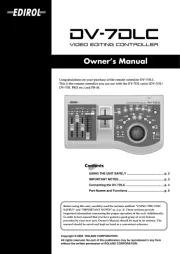
2 September 2025
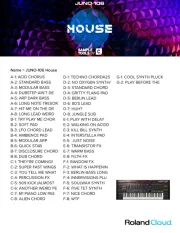
2 September 2025

1 September 2025

26 Augustus 2025
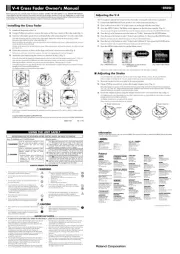
26 Augustus 2025

26 Augustus 2025
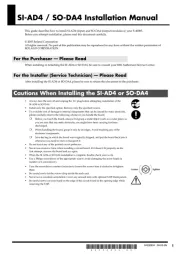
26 Augustus 2025
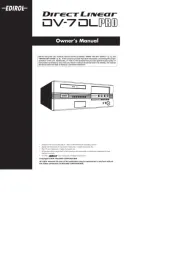
26 Augustus 2025

25 Augustus 2025
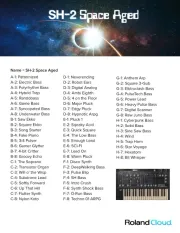
25 Augustus 2025
Handleiding Niet gecategoriseerd
- Gold Note
- DARTS
- Cuggl
- Tessan
- Fantini Cosmi
- Nord
- Prime3
- Irradio
- Schatten Design
- Morley
- Creda
- Exit Toys
- Vorago
- BaByliss
- Neve
Nieuwste handleidingen voor Niet gecategoriseerd

13 September 2025

13 September 2025

13 September 2025

13 September 2025

13 September 2025

13 September 2025

13 September 2025

13 September 2025

13 September 2025

13 September 2025